Использование данного продукта с компьютером
В данном разделе даны инструкции по использованию данного продукта с ПК на базе Windows или Mac для настройки параметров и выполнения необходимых операций для прямой трансляции голоса или пения на платформах 17LIVE, Twitch, YouTube Live или с помощью других подобных сервисов. (17LIVE, Twitch и YouTube Live являются названиями приложений для прямых трансляций.)
Необходимые компоненты
- Данный продукт
- Компьютер на базе Windows или Mac (на котором установлено приложение AG Controller и приложения для ведения прямых трансляций)
- Установите приложение «AG Controller» со следующего веб-сайта.
- AG03MK2: https://www.yamaha.com/2/ag03mk2/
- AG06MK2: https://www.yamaha.com/2/ag06mk2/
- Наушники со стереофоническим кабелем с мини-штекером
- USB-кабель (прилагается)
Шаги для выполнения
- Установка драйвера (только для ОС Windows)
- Если вы используете ОС Mac, установка драйвера не требуется. Начните с шага 2.
- Если драйвер еще не установлен, установите его, как указано в разделе «Подготовка к использованию данного продукта» → «Подключение к компьютеру и настройка параметров (Windows)».
- Подключение к компьютеру
- Выполните подключение, как указано в разделе «Подготовка к использованию данного продукта» → «Подключение к компьютеру и настройка параметров (Windows)/(Mac)».
- Подключите наушники
- Подключите наушники к выходному разъему для наушников.
- После выполнения всех подключений настройте параметры данного продукта.

- Настройте параметры для AG
- Выполните настройку каждого переключателя на передней панели следующим образом.
- Регулятор Phantom [+48V]: вкл. (при использовании конденсаторного микрофона)
- Регулятор Channel 1 [GAIN], регулятор уровня, фейдер: в соответствующее положение (см. иллюстрацию)
- [STREAMING OUT]: [INPUT MIX]
- [MIX MINUS]: выкл.

- Установите переключатель [z] (режим ожидания/вкл.) во включенное положение.
- Установите переключатель [z] (режим ожидания/вкл.) во включенное положение.
- После настройки параметров на данном продукте запустите приложение «AG Controller» и нажмите «Sound Check» в нижней части экрана.
- Настройте громкость для проверки звука на экране Sound Check.
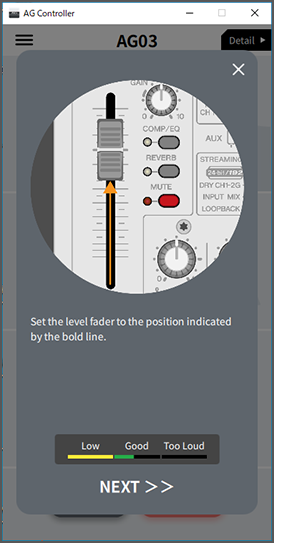
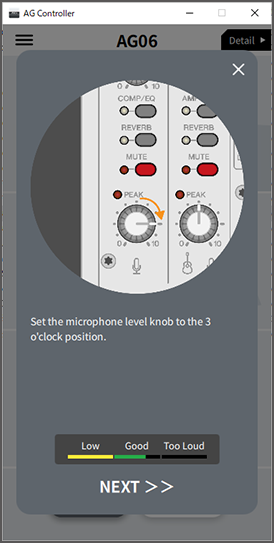
- Настройте громкость наушников
- Настройте громкость с помощью регулятора наушников [H], когда вы говорите в микрофон. Настройка громкости с помощью регулятора наушников [H] не повлияет на громкость звука прямой трансляции.
- Запуск прямой трансляции
- Используйте фейдер (только на AG03K2) или регулятор уровня для настройки соответствующих уровней громкости.
- Запустите приложение для прямых трансляций и проверьте баланс громкости для слушателей.
ПРИМЕЧАНИЕ
- См. раздел “Связанные с аудиосигналом и другие проблемы”, если вы не слышите звук.
Проведение прямых трансляций с помощью OBS
В данном разделе описывается использование OBS в качестве примера программного обеспечения для прямых трансляций. Для загрузки и установки OBS посетите официальный веб-сайт OBS.
- Запустите OBS и откройте экран «Настройки» в меню «Файл».
- Слева в меню навигации нажмите «Аудио».
- Для параметров «Аудио с рабочего стола» в разделе «Глобальные устройства аудио» используйте значение «По умолчанию» или «Выключено».
- Если переключатель [STREAMING OUT] на данном продукте установлен в положение [DRY CH 1-2] или [INPUT MIX], выберите для данного параметра значение «По умолчанию»; а если переключатель установлен в положение [LOOPBACK], выберите для данного параметра значение «Выключено».
- Установите также для параметра «Микрофон/Дополнительное аудио» в разделе «Глобальные устройства аудио» линейное значение, [Yamaha AG03MK2] или [Yamaha AG06MK2].
- Слева в меню навигации нажмите «Трансляция».
- Выберите службу потоковой передачи данных и введите полученный от службы ключ трансляции при необходимости.
- Закройте экран «Настройки».
- Начните прямую трансляцию.



 AG03MK2 AG06MK2
AG03MK2 AG06MK2